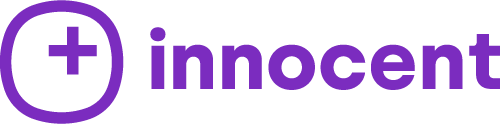Електрониката е един от най-често срещаните подаръци. Сред тях са слушалките. Такъв подарък за Коледа миналата година получиха дори известни личности, които са в свои води по отношение на качеството на звука.
Дейвид Бекъм, Селена Гомес и Джъстин Бийбър, например. Ако трябва да се потопите в музиката, можете да го направите само благодарение на тях. Airpods са неразделна част от всички устройства на Apple.
Функции, за които никой не говори
Всеки, който някога е имал слушалки, се е интересувал от само две неща. Как да ги включи и качеството на звука. В крайна сметка те се използват основно за това. Но Airpods предлагат повече от просто качествен звук.
Не като слушалки за 5 евро от китайски магазин. За някои хора тези неща може да са напълно безполезни, но ние говорим за функциите, които ще подобрят вашето изживяване при слушане на музика. Това вече си струва да се обмисли. Например 3D аудио или тест за прилягане, за да изберете правилните наушници. Ако имате AirPods, вижте страхотните аксесоари на Apple, които са задължителни.
Какво ще научите в тази статия?
- Как да изберете правилните наушници
- Управление на Airpods Pro и регулиране на силата на звука
- Как да намерите изгубени AirPods
- Съраунд звук като в киносалон
- Обявяване на известия със Siri
- Споделяне на аудио
Вашите Airpods не трябва да са само Airpods
Те могат да бъдат наушници, Puf и Muf, Bob и Bobek или както ги наречете. В същото време знаете, че това са вашите слушалки и имате доказателство, че са ваши. Можете лесно да ги преименувате по ваш вкус в настройките. Първо, уверете се, че слушалките ви са сдвоени с вашия iPad или вашия iPhone. След това изпълнете следните стъпки:
- Отворете Настройки
- Докоснете „Bluetooth“
- Намерете вашите AirPods в списъка с устройства и докоснете „i“
- Докоснете „Име“ и въведете произволно име
Тествайте, за да изберете правилните наушници
Повечето от нас купуват слушалки, които идват със стандартни наушници. Размерът отговаря на много хора. Въпреки това, има хора, които имат по-малки или по-големи отвори за ушите и поради това се нуждаят от слушалки с различен размер на наушници. Но просто не знаят за това и използват тези, които дори не пасват правилно на ушните им дупки. Точно за това е тестът за избор на подходящо прилягане на вашите слушалки.
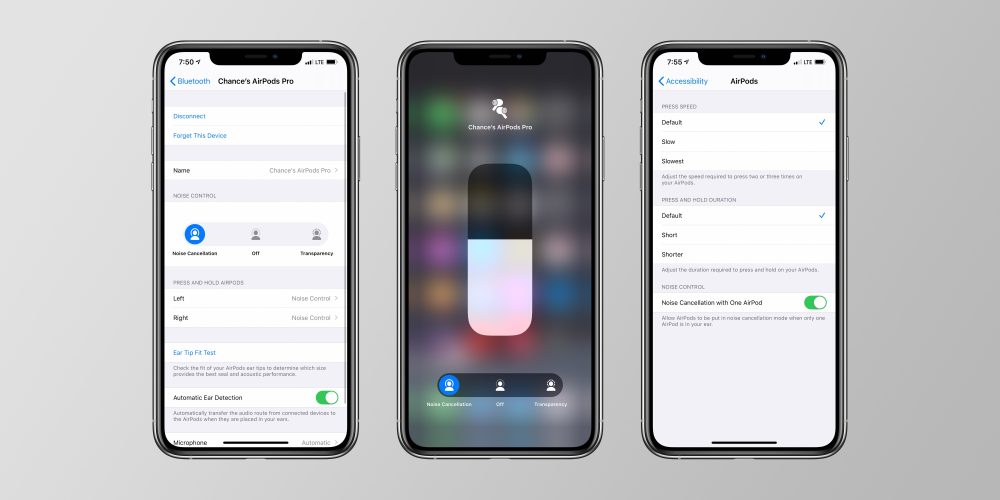
За да получите достъп до тази функция, отидете на Настройки, Bluetooth и докоснете „i“ до AirPods. Потърсете опцията „Тест за прилягане на върха на накрайника“. След като докоснете тази опция, вашите AirPods Pro ще тестват уплътнението, предоставено от избрания от вас накрайник и ще предложи предложения дали да преминете към по-голям или по-малък накрайник.
Тази функция е изключителна за AirPods Pro, тъй като те включват три различни комплекта размери на накрайника в пакета. AirPods имат универсален дизайн, но ако имате проблеми с поставянето им на ушите си, можете да ги закупите от вторичния пазар.
Коригирайте настройките си
Можете да регулирате настройките на Airpods. Може би един ден ще можем дори да видим това. Но дотогава ще трябва да го направите с възможността да коригирате настройките си според нуждите си. Въпреки че винаги можете да използвате контролите на вашия сдвоен iPhone, за да управлявате вашите AirPods, всички слушалки AirPods, AirPods Pro и AirPods Max също имат вградени опции за управление.

#odber#
В случай на AirPods, можете да докоснете двукратно върху всяка слушалка. По подразбиране възпроизвеждането е на пауза. За да персонализирате това действие, изпълнете следните стъпки:
- Отворете Настройки
- Докоснете Bluetooth и докоснете „i“
- Намерете вашите AirPods в списъка с устройства и докоснете "i" до тях
- След това персонализирайте жеста с двойно докосване, за да стартирате Siri, да възпроизвеждате/поставите на пауза и да преминете към следващата или предишната песен. Можете също да изключите напълно функцията за двойно докосване.
Airpods Pro са малко по-специални в своите контроли. За разлика от класическите AirPods, които изискват да докосвате страните, за да контролирате възпроизвеждането, AirPods Pro разполагат със „сензор за сила“, който ви позволява да изпълнявате често срещани задачи, като натискате отстрани на слушалките.
За достъп до тези контроли отидете на Настройки, Bluetooth и докоснете „i“. В настройките можете да персонализирате жеста за натискане и задържане, за да превключвате между шумопотискане и прозрачен режим или да активирате Siri.
Контрол на Airpods Pro и регулиране на силата на звука
Това са контролите по подразбиране, които AirPods Pro предлагат:
- Едно докосване за възпроизвеждане, пауза или отговор на повикване
- Двойно докосване, за да превъртите напред
- Докосване три пъти, за да се върнете назад
- Натиснете и задръжте, за да превключите между активно шумопотискане и прозрачен режим
Други настройки за AirPods включват регулиране на скоростта на натискане, продължителност на натискане и задържане и активиране на шумопотискане.
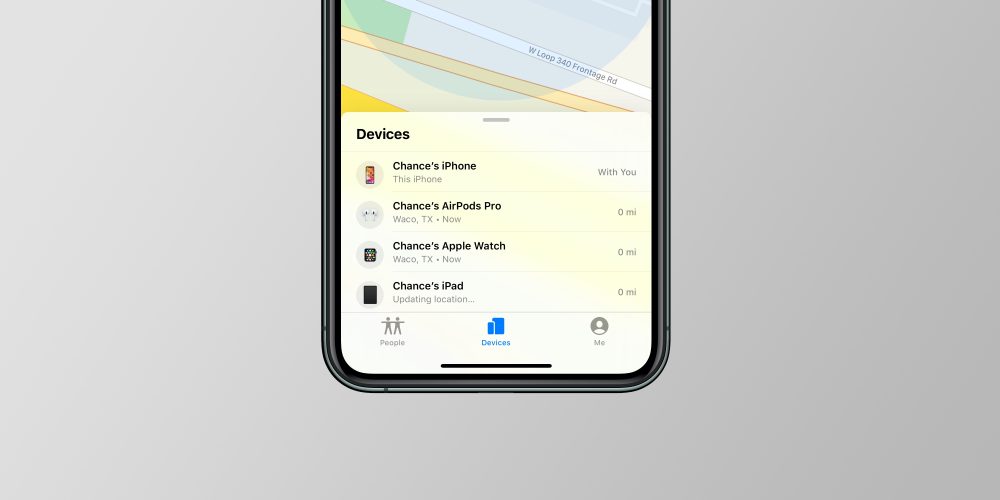
Чудите се как да промените силата на звука с AirPods или AirPods Pro? За съжаление, ще трябва да използвате Siri или бутоните за сила на звука на свързания iPhone, iPad или Mac, за да го направите. Не съществуват персонализирани контроли.
Как да използвам Airpods Pro Max?
AirPods Max имат цифрова секция отстрани за регулиране на силата на звука и възпроизвеждането. Просто си поиграйте с нея известно време и ще откриете на какво са способни. Отнася се за тези 5 функции:
- Завъртете за контролиране силата на звука
- Докоснете за възпроизвеждане, пауза или отговор на повикване
- Докоснете двукратно, за да превъртите напред
- За да прескочите назад, докоснете три пъти
- Натиснете и задръжте, за да активирате Siri
AirPods Max включват и специален бутон за контрол на шума, който ви позволява да превключвате между активно шумопотискане и прозрачен режим. Отново можете да персонализирате тези контроли, като отидете в приложението Настройки и изберете AirPods Max от менюто Bluetooth.
Притеснявате се за вашите Airpods Max? Защитете ги с калъф, който дори не добавя дебелина към слушалките. Разгледайте цялата категория Airpods Max
Изгубените се намират
Ако притежавате iPhone и сте запознати с Find My iPhone, тогава знаете точно за какво е новата функция Find My Airpods. Може да не е толкова развита, колкото гореспоменатата функция на iPhone, но всичко е започнало някъде преди време. Кой знае, новите актуализации може да станат по-добри с времето. Все пак това е страхотна функция за трио слушалките: Airpods, Airpods Pro и Airpods Max.
За да работи функцията Find My AirPods, вашите AirPods трябва да са свързани към вашето устройство чрез Bluetooth. Това означава, че ако вашите AirPods са твърде далеч, няма да получите всички налични функции. Функцията обаче ще работи с наличното.
За да получите достъп до функцията Find My AirPods, отидете на приложението „Find My“ на вашия iPhone, iPad или Mac. След това докоснете менюто „Устройства“ в долната част. В този списък с устройства трябва да видите вашите AirPods заедно с другите си устройства. Когато докоснете AirPods, ще видите тяхното текущо или последно съобщено местоположение и опцията за възпроизвеждане на аудио.

Ако не сте достатъчно близо до слушалките, за да ги свържете с вашия iPhone чрез Bluetooth, ще видите последното място, което сте посетили на картата. И когато пуснете звука, ще видите съобщение „Няма намерен звук“. Това означава, че ще получите известие, когато вашите AirPods се свържат отново към сдвоеното устройство. В същото време си струва да се отбележи, че нищо не е перфектно. Така че разчитането на 100% само на тази функция може да бъде голяма грешка.
#randomPost#
Кинематографичен съраунд звук
Ако имате класическите Airpods, фактът, че слушалките ви не разполагат с такава функция, може да ви разстрои малко. Само Airpods Pro и Airpods Max я имат. Когато възпроизвеждате аудио, се задействат само определени звукови филтри, което създава усещането, че музиката свири навсякъде около вас. Дори когато обърнете глава. Накратко, представете си, сякаш сте в киносалон и сте седнали точно в центъра, където аудиото е най-добро. По този начин киното е в ушите ви.
За да активирате съраунд звук на AirPods Pro или AirPods Max, направете това:
- Отворете Настройки
- Докоснете „Bluetooth“
- Уверете се, че вашите AirPods Pro или AirPods Max са свързани, докоснете „i“
- Превъртете надолу и потърсете функцията Пространствен звук
AirBuddy за всеки подходящ Macbook
Това е настройка, която свързва слушалките ви с вашия Macbook, така че да е безболезнено за вас и да не се дразните от непрекъснатото свързване чрез bluetooth. При сдвояване ще получите бял екран на вашия лаптоп, точно като iOS, както и състоянието на батерията на слушалките и други необходими подробности. Когато отворите кутията за Airpods близо до Macbook, слушалките автоматично ще се сдвоят с Macbook.
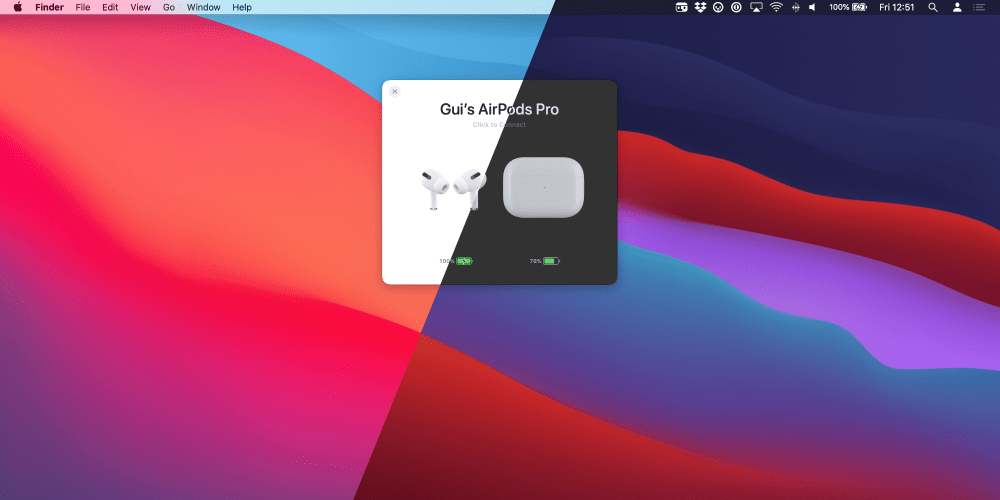
В същото време AirBuddy идва с някои впечатляващи анимации и други функции като:
- Преглеждайте състоянието на AirPods Pro или други слушалки на Apple или Beats, когато са близо до вашия Mac
- Свържете и променете режима на слушане на AirPods Pro с едно прекарване на пръст върху тракпада
- Вижте състоянието на батерията на всичките си устройства Apple и Beats с един поглед, като използвате менюто на лентата на състоянието, включително iPhone, iPad, Apple Watch и други Mac, работещи с AirBuddy 2
- Свързвайте се бързо с AirPods, превключвайте между режими на слушане и други, като използвате менюто на лентата на състоянието или клавишни комбинации
Обявяване на известия със Siri
Всичките 3 типа Airpods поддържат тази функция. Трябва обаче да я включите, за да работи. Начинът, по който работи тази функция, е, че всеки път, когато получите съобщение или известие, Siri ще го прочете директно в ухото ви. В същото време можете да отговорите на съобщението с гласа си. Всичко, което трябва да направите, е да кажете на Siri какво искате да напише в съобщението и тя ще го изпрати веднага.
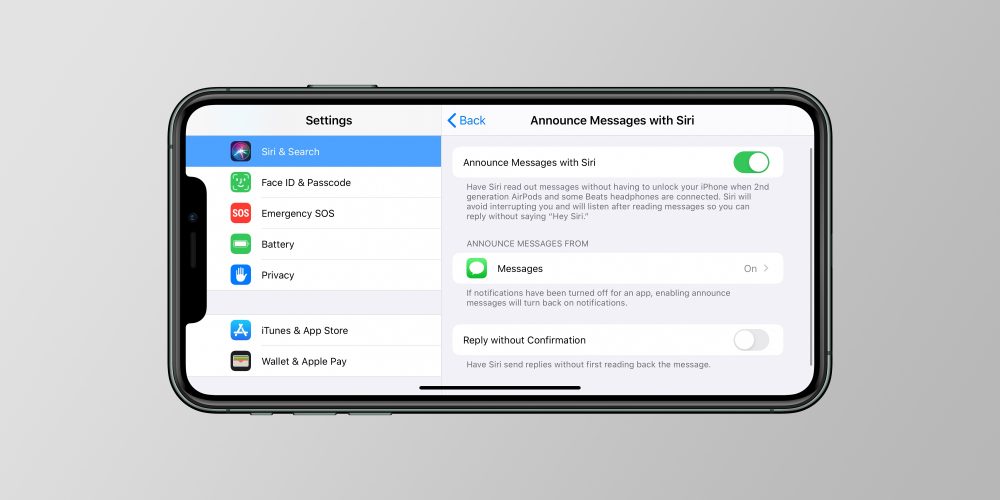
Ако искате да активирате известието за съобщения Siri, което е изключено по подразбиране, можете да следвате тези стъпки:
- Отворете Настройките
- Изберете „Известия“
- Потърсете „Обявяване на известия“ и изберете „Съобщения“
По подразбиране, когато отговорите на съобщение, Siri ще ви прочете това, което сте му продиктували. Можете да го направите още по-добър, като поставите отметка в квадратчето „Отговор без потвърждение“ в настройките. Можете също да активирате „Всички известия“, за да ви уведомява и за известия, които не са свързани със съобщения.
Автоматично превключване между устройства
Сред новите функции, донесени от iOS 14, iPadOS 14 и macOS 14, Big Sur е функцията за автоматично превключване на устройства за AirPods, AirPods Pro и AirPods Max. Тази функция е предназначена за още по-удобна екосистема на Apple. Но някак си хората не смятат, че тази функция наистина прави преживяването им с устройствата по-приятно. Всъщност тя има своите недостатъци, които си заслужава да бъдат споменати.
Каква е уловката? Това е подобно на Spotify. Когато изберете да пускате музика на мобилния си телефон, но включите лаптопа си, можете да пускате музика на едно от вашите устройства. Това означава, че можете да пускате музика от вашия лаптоп на мобилния си телефон и обратно.
Начинът, по който работи с Airpods, е, че когато изберете да пуснете музика или нещо друго на друго устройство на Apple, слушалките автоматично преминават към това устройство. Можете да активирате или деактивирате тази функция на вашия iPhone и iPad, като следвате тези стъпки.
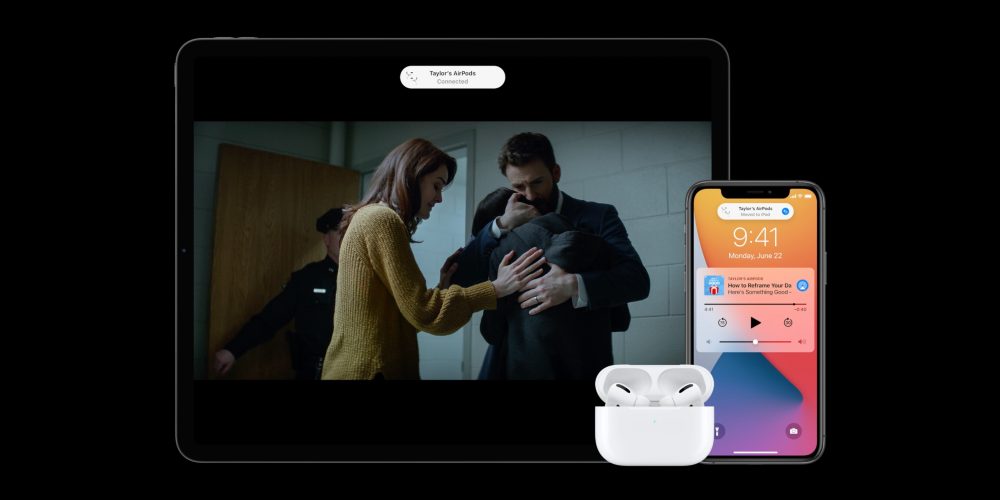
- Отворете Настройки
- Докоснете „Bluetooth“
- Уверете се, че AirPods Pro или AirPods Max са свързани, докоснете „i“ до тях
- Докоснете настройката „Свързване с този iPhone/iPad“.
- Променете от „Автоматично“ на „Последният път, когато сте се свързали с този iPhone/iPad“
На Mac можете да намерите тази настройка, като отворите Системни предпочитания, изберете Bluetooth, изберете вашите AirPods от списъка с устройства и кликнете върху „Опции“. Тук ще можете да промените настройката „Свързване с този Mac“ от „Автоматично“ на „Последният път, когато сте се свързали с този Mac“.
Когато промените настройката на „Последно свързано“, това означава, че AirPods ще се свързват с устройството само ако преди това са били свързани към същото устройство.
Споделяне на аудио
Тази функция ви позволява да свържете няколко AirPods към вашия iPhone или iPad. Това означава, че можете да слушате едно и също нещо с някой друг, което е особено полезно в ситуации като гледане на филм или телевизионно предаване заедно. Следвайте тези стъпки, за да включите тази функция:
- Докоснете иконата на AirPlay в Центъра за управление на заключения екран или в приложението, което слушате.
- Докоснете „Споделяне на звук“
- Дръжте втори чифт слушалки AirPods или Beats близо до вашия iPhone или iPad
- Когато втория чифт слушалки се появи на екрана, докоснете „Споделяне на звука“
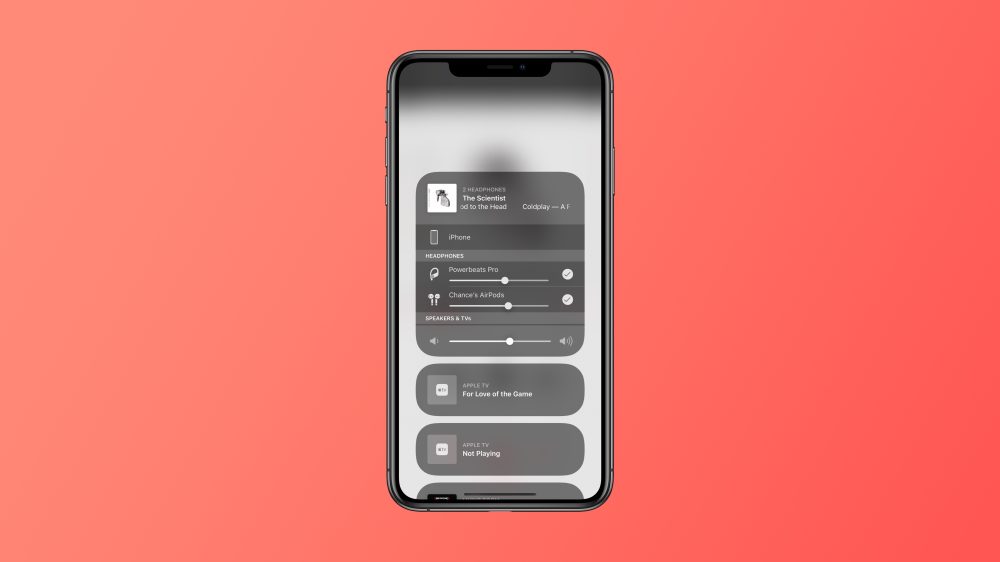
Заключение
Сега знаете, че Apple Airpods не са просто обикновени слушалки за възпроизвеждане на аудио. Те могат да направят много повече. Винаги е вълнуващо да очаквате нови актуализации и модели, които издигат света на слушалките на следващото ниво. Така че не забравяйте за нас и очаквайте да ви държим в течение с големите новини на Apple. Това е, което обичаме да правим. Имате ли AirPods?
#banner#